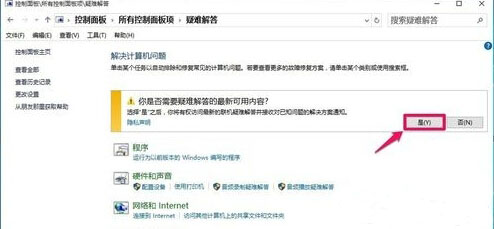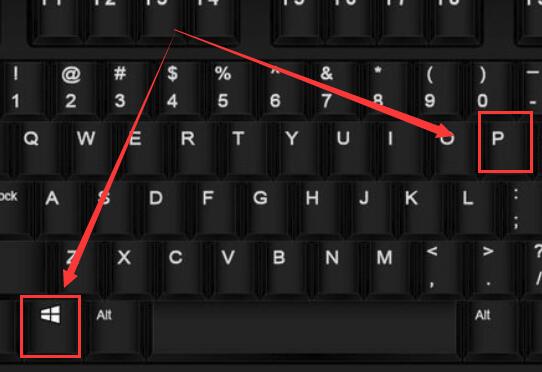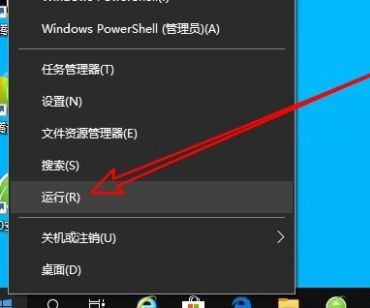如果加载疑难解答向导无法继续,该怎么办?疑难解答程序无法使用负载。如果出现错误怎么办?出于安全原因,系统设置的某些部分由组策略控制。如果禁用此策略设置,即使用户连接到Internet,他们也只能访问和搜索本地计算机上的疑难解答内容。出现故障排除问题时,组策略编辑器会禁用大多数问题。
win10加载疑难解答向导无法继续的解决方法如下:
1、首先右键点击开始菜单,打开运行。

2、在运行中输入gpedit.msc进入本地组策略编辑器。
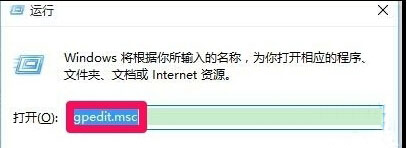
3、依次点击计算机配置-管理模板-系统-疑难解答和诊断-脚本诊断,在右侧找到疑难解答:允许用户从疑难解答控制面板和疑难解答:允许用户访问和运行疑难解答向导两项策略并双击打开,设置为已启动。
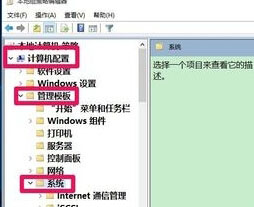
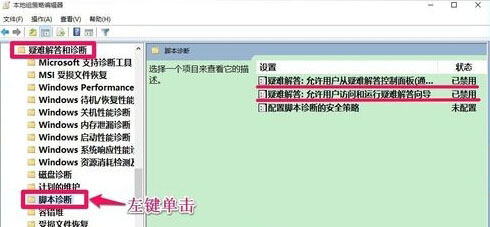
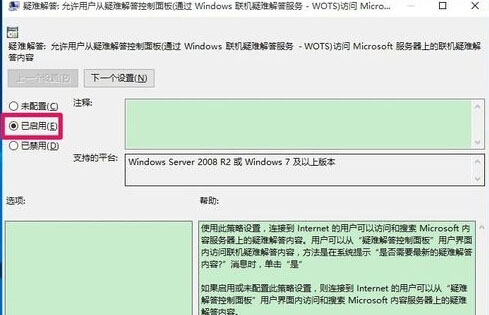
4、然后回到控制面板中打开疑难解答,弹出一个提示,选择是,然后就可以正常的使用疑难解答了。